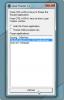SnapInstall: Orodje za snemanje zaslona, ki ga sproži miška, da ustvarite priročnike za izdelke
Obstaja več načinov fotografiranja in urejanja posnetkov zaslona; ne glede na to, ali se boste odločili za orodje Windows Snipping ali kakšno drugo aplikacijo, kot sta Greenshot ali Shotty, imajo te aplikacije skupno eno stvar, vse pa sprožijo tipkovnice. Večino orodij za zajem zaslona sproži predvsem orodje Tiskanje zaslona tipko (ali v kombinaciji s tipkama Ctrl ali Alt), SnapInstall je namizno orodje za snemanje posnetkov zaslona, ki ga sproži miš, natančneje srednji gumb miške / miško kolo. Orodje samodejno shrani slike in jih vse doda v eno datoteko PDF, da ustvari priročnik ali navodila za namestitev.
S toliko priljubljenimi orodji za snemanje zaslonov (nekateri imajo celo svojo stran Wikipedije) verjetno imate najljubše orodje in nobena natančnost fotografiranja ne bi mogla prenehati uporabljati, zakaj torej uporabljati SnapInstall? To orodje ni za tiste običajne posnetke vsakodnevnih zaslonov, ki jih morate posneti, ampak je bolj primerno za posameznike, ki so so zadolženi za ustvarjanje dolgih postopkovnih dokumentov, ki vključujejo več posnetkov zaslona, npr. namestitev vodniki. Za tiste, ki morajo opisati postopek namestitve, je pomembnejše fotografiranje občasnih posnetkov zaslona. Zaženite orodje, začnite z vnosom imena vašega proceduralnega dokumenta, imena avtorja in logotipa, če želite.
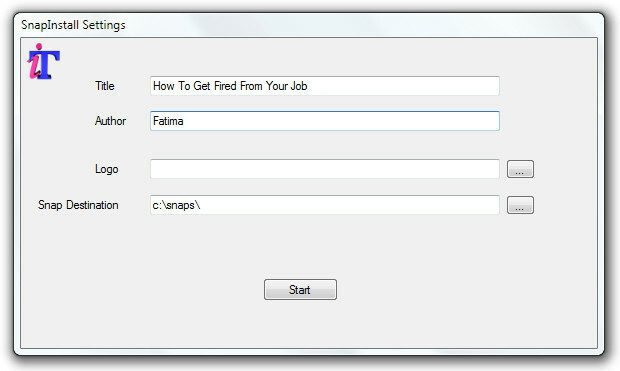
Ni treba, da nastavite nastavitve gumba / miške, orodje bo posnelo celoten posnetek zaslona ne glede na območje, ki ga kliknete na zaslonu in ga samodejno shranite, ko kliknete srednjo miško gumb.
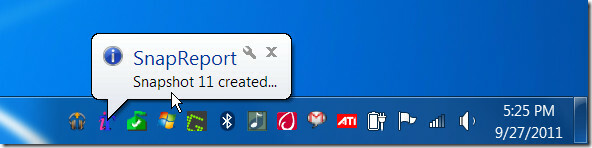
Ko posnamete toliko posnetkov zaslona, obiščite mapo (privzeto ustvarjeno na C: \ snaps \ Uporabniško ime \… \ Sesija1) in si lahko ogledate posnetke zaslona, ki jih je posnelo orodje. Z desno miškino tipko kliknite ikono v sistemski vrstici in izberite Ustvari PDF in zapri.To bo dodalo vse posnetke zaslona v eno datoteko PDF. Datoteka PDF v vsakem posnetku zaslona navede svoje ime in aplikacijo, v kateri se izvaja, in kje ste posneli posnetek zaslona. Tako lahko vsakdo, ki bere datoteko, lažje razume postopek, ki ga razlagate.
Orodje ne dovoljuje, da spremenite, kateri gumb miške bo sprožil posnetek zaslona, zato verjetno ne bo postal vaš vsakdanji zaslon orodje, vendar pa, kot že omenjeno, je dobro, če želite posneti posnetke zaslona, ko želite podrobno predstaviti, kako aplikacija ali programska oprema deluje. Posnetki zaslona so posneti nevsiljivo, prikaže se samo obvestilo v opravilni vrstici in lahko takoj preidete na naslednji posnetek, ne da bi morali najprej ustaviti in shraniti prejšnji.
Prenesite SnapInstall
Iskanje
Zadnje Objave
Kako poslati posodobitev lokacije pogovoru s skupino Skype
IFTTT je spletna storitev, ki vam omogoča povezovanje različnih sto...
Zaklenite aplikacije za omejitev uporabe procesorja z zamrzovalnikom Lazar
Kateri bi bil najboljši način za zmanjšanje porabe CPE-ja, da bi do...
Sledite prometu podatkov v sistemih Windows 8 in RT z uporabo omrežja
Nekateri med nami porabijo varčno internet, drugi pa pretakajo vseb...